Jei esate IT specialistas, jums tikriausiai nėra svetimas kartais pasitaikantis klaidos kodas. Bet ką daryti, kai susiduriate su klaidos kodu, kurio negalite ištaisyti?
choice.microsoft.com/en-gb/opt out
Vienas iš tokių klaidos kodų yra 1058-13, kuris paprastai rodo „Office“ diegimo problemą. Jei matote šią klaidą, štai keli dalykai, kuriuos galite pabandyti ją ištaisyti:
- Pirmiausia pabandykite pašalinti ir iš naujo įdiegti „Office“. Tai dažnai išspręs problemą.
- Jei tai nepadeda, pabandykite paleisti „Office Repair“ įrankį. Tai gali išspręsti įvairias „Office“ diegimo problemas.
- Jei klaida vis tiek rodoma, gali būti, kad jūsų „Office“ diegimas sugadintas. Tokiu atveju turėsite pašalinti „Office“ ir iš naujo įdiegti ją nuo nulio.
Jei išbandę visus šiuos dalykus vis tiek matote 1058-13 klaidą, gali būti, kad jūsų kompiuteryje yra rimtesnė problema. Tokiu atveju gali tekti kreiptis pagalbos į specialistą.
Jei matai „Office“ Kažkas ne taip, klaidos kodas 1058-13 „Windows 11/10“ kompiuteryje, šiame įraše siūlomi keli problemos sprendimo būdai. „Microsoft Office“ arba „Office 365“ yra pirmaujanti platforma, siūlanti įvairias darbalaukio produktyvumo programas, įskaitant „Word“, „Excel“, „PowerPoint“ ir „Outlook“. Biuro programos yra plačiai naudojamos visame pasaulyje asmeniniais ir profesiniais tikslais.

Nors ji tapo neatsiejama „Windows“ operacinės sistemos dalimi, diegiant „Microsoft Office“ ar dirbant su jos klientų programomis neretai pasitaiko klaidų. Jau aptarėme „Office Error Code 30010-4“, „Office Error Code 30045-29“ ir kitas „Office“ klaidas. Šiandien kalbėsime apie „Office“ Kažkas ne taip, klaidos kodas 1058-13 . Klaida dažniausiai įvyksta naudojant „Office“. Spustelėkite ir eikite paslauga atrakinta.
Klaida sako:
Kažkas nutiko. Deja, negalime paleisti jūsų programos. Įsitikinkite, kad sistema jo neišjungė. Jei reikia daugiau pagalbos, eikite į internetą.
Klaidos kodas: 1058-13
„Office“ Kažkas ne taip, klaidos kodas 1058-13
Pataisyti „Office“ Kažkas ne taip, klaidos kodas 1058-13 , galite išbandyti šiuos sprendimus:
- Įjunkite „Microsoft Click-To-Run“ paslaugą.
- Remonto biuras.
- Naudokite „Microsoft“ palaikymo ir atkūrimo asistentą.
- Pašalinkite ir iš naujo įdiekite „Microsoft Office“.
Pažvelkime į kiekvieną iš jų išsamiai.
1] Įgalinkite „Microsoft Click-To-Run“ paslaugą
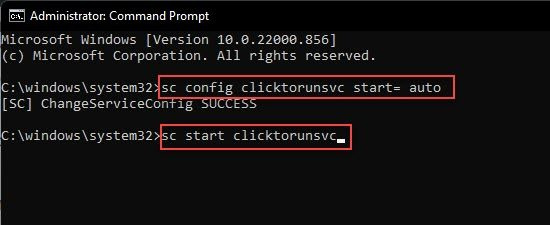
„Microsoft Click-to-Run“ yra srautinio perdavimo ir virtualizacijos paslauga, kuri tikrina, ar yra „Microsoft“ programų naujinimų, ir automatiškai įdiegia tuos naujinimus. Šį procesą turite paleisti fone. Jei ištrinsite šį procesą, „Microsoft Office“ nebegalės automatiškai atnaujinti naujausių funkcijų ar saugos pataisų.
Vykdykite instrukcijas, kad įgalintumėte „Microsoft Click-to-Run“ paslaugą:
- spustelėkite Langas klavišą ir įveskite „cmd“. Pamatysite Komandinė eilutė virš paieškos rezultatų.
- Paspauskite Vykdyti kaip administratorius teisingai.
- Paspauskite Taip IN Vartotojo abonemento valdymas dialogo langas. Atsidarys komandų eilutės langas.
- Į komandų eilutės langą įveskite arba nukopijuokite ir įklijuokite šį kodą:
- Paspauskite Įeiti . Pamatysite sėkmės pranešimą.
- Tada įveskite arba nukopijuokite ir įklijuokite šį kodą:
- Paspauskite Įeiti .
- Išeikite iš komandinės eilutės.
Dabar dar kartą paleiskite „Microsoft Office“ ir patikrinkite, ar problema išspręsta.
Skaityti: 6 būdai legaliai naudotis „Microsoft Office“ nemokant.
2] Remonto dirbtuvė
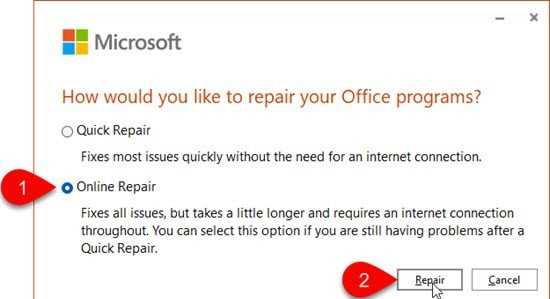
Jei „Office“ ar jos kliento programos neveikia tinkamai, galite pabandyti pataisyti „Microsoft Office“. Vykdykite instrukcijas, kad pataisytumėte MS Office:
- Dešiniuoju pelės mygtuku spustelėkite Pradėti Mygtukas, esantis užduočių juostos srityje.
- Pasirinkite Programos ir funkcijos .
- Įveskite „Microsoft Office“. Paraiškų sąrašas paieškos eilutė.
- Spustelėkite parinkčių piktogramą (trys vertikalūs taškai) šalia „Microsoft Office“ sąrašo.
- Paspauskite Keisti .
- Pasirinkite Taip IN Vartotojo abonemento valdymas dialogo langas.
- Pasirinkite Remontas internetu IN Kaip norėtumėte atkurti savo biuro programas langas .
- Kitame ekrane spustelėkite mygtuką Remontas mygtuką.
- Palaukite, kol atkūrimo įrankis išspręs problemas.
- Iš naujo paleiskite „Microsoft Office“, kad patikrintumėte, ar problema išspręsta.
Čia pateikiamas išsamus straipsnis apie tai, kaip iš naujo nustatyti arba atkurti atskiras „Office“ programas arba iš naujo nustatyti visas „Office“ programas iš karto „Windows 11/10“ kompiuteryje.
3] Naudokite „Microsoft“ palaikymo ir atkūrimo asistentą
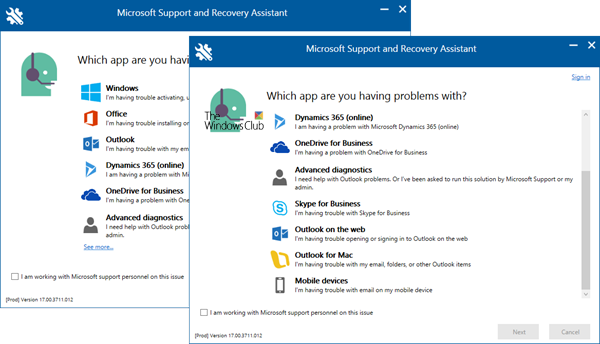
„Microsoft“ palaikymo ir atkūrimo asistentas gali padėti pašalinti „Office“ programas ir išspręsti „Office 365“ programėlių, „Outlook“, „OneDrive“, „Windows“, „Dynamics 365“ ir kt. pažiūrėkite, ar tai gali jums padėti.
4] Pašalinkite ir iš naujo įdiekite „Microsoft Office“.
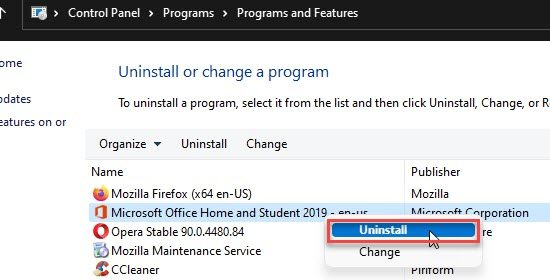
Neteisingas įdiegimas taip pat gali sukelti Office. Kažkas nepavyko, klaidos kodas 1058-13. Norėdami tai išspręsti, pabandykite pašalinti „Microsoft Office“ atlikdami toliau nurodytus veiksmus.
- Užduočių juostos paieškos laukelyje įveskite „Control Panel“ ir pasirinkite jį iš rezultatų sąrašo.
- Paspauskite Ištrinkite programą .
- Dešiniuoju pelės mygtuku spustelėkite „Microsoft Office“ ir pasirinkite Ištrinti .
Taip pat šiame įraše rasite kitų būdų, kaip visiškai pašalinti „Office“.
Po to pabandykite iš naujo įdiegti „Microsoft Office“ savo „Windows 11/10“ kompiuteryje ir pažiūrėkite, ar tai išsprendžia problemą.
Jei niekas neveikia, kreipkitės pagalbos į „Microsoft“ palaikymo tarnybą.
Kaip ištaisyti klaidą 1058?
1058 klaida yra sistemos klaida. kuris pasirodo, kai paslauga yra išjungta arba neturi susijusių įrenginių jūsų „Windows 11/10“ kompiuteryje. Norėdami ištaisyti klaidą, „Windows“ užduočių juostos paieškos laukelyje įveskite ir pasirinkite „services“. Tada dukart spustelėkite paslaugos pavadinimą. Pasirinkite automatinis IN Paleidimo tipas lauką ir spustelėkite Taikyti mygtuką.
Kaip ištaisyti „Microsoft Office“ klaidas?
Daugumą „Office“ paketo klaidų galite ištaisyti ištaisę „Microsoft Office“ programą. Jūs galite pasirinkti Greitas remontas tik nustatyti ir pakeisti sugadintus failus arba Remontas internetu ištaisyti galimas klaidas. Taip pat pabandykite pašalinti įprastas „Office“ sąrankos klaidas arba „Office“ aktyvinimo klaidas.
Skaityti daugiau: Geriausia nemokama alternatyvi programinė įranga, skirta „Microsoft Office“.
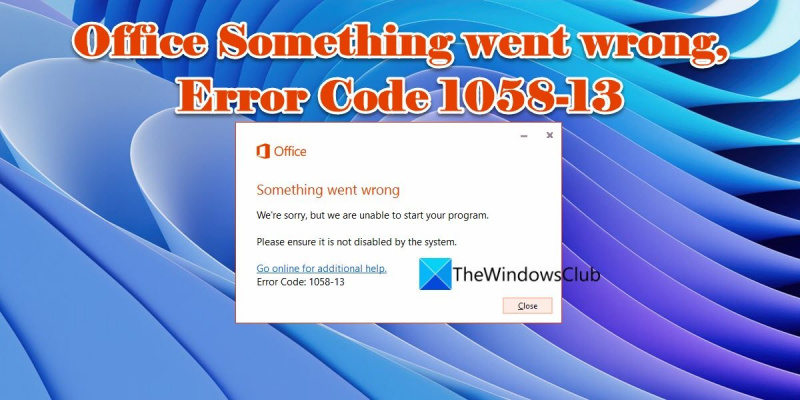


![Suspaustas (supakuotas) aplankas netinkamas [Pataisyti]](https://prankmike.com/img/files/E9/the-compressed-zipped-folder-is-invalid-fix-1.jpg)








![„Excel“ atsargų duomenų tipas nerodomas [Pataisyti]](https://prankmike.com/img/excel/5B/excel-stock-data-type-not-showing-fix-1.jpg)


